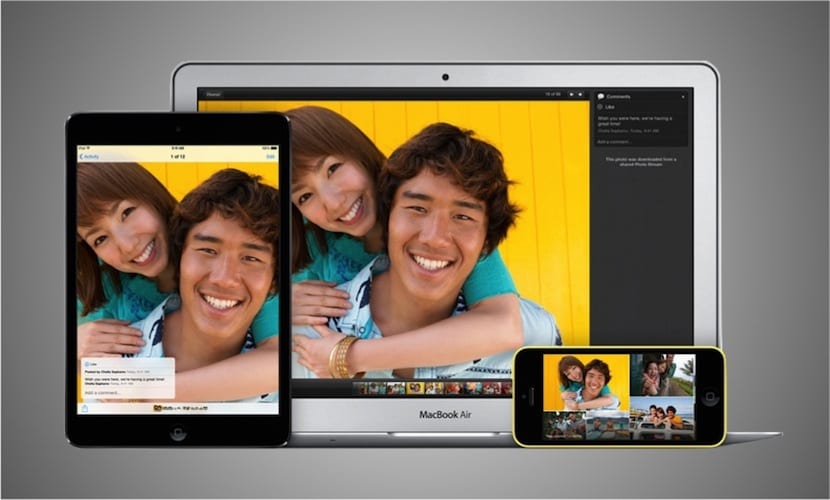
Sok olyan felhasználó van, aki naponta használja az Apple által a fotókhoz nyújtott streaming szolgáltatást hogy mobileszközükkel előveszik. Mint tudják, abban a pillanatban, amikor a felhasználó fényképet készít, ha a streaming photos szolgáltatás aktiválva van az iOS rendszeren, az automatikusan szinkronizálódik a felhővel.
Ezenkívül, ha a felhasználónak van Mac-je és az iPhoto alkalmazás is aktiválja ezt a funkciót, akkor a fényképek streaming kivették. Mindezt, amennyiben a fényképet készítő eszköz Wi-Fi-n van, és legalább 20 százalékos az akkumulátora. Ellenkező esetben a szinkronizálás megvárja a leírt feltételek bekövetkezését.
Nos, a mai cikket mindazoknak a felhasználóknak szenteljük, akik Kicsit zavarónak látják, hogy be kell lépniük az iPhoto-ba, hogy megszerezhessenek egy bizonyos fényképet az OS X-en belül. Szövegíróként sok olyan képernyőképet készítek iPhone-on és iPad-en, amelyek közvetlenül a fényképek streamingjéhez mennek. Számomra ez egy nagyon gyors módja annak, hogy a fotók elérhetőek legyenek a Mac-en. Ugyanakkor nehézkesnek találom, ha meg kell nyitnom az iPhoto-t, majd megvárnom a bejövő streaming fotókat.
Ezután elmagyarázzuk hogyan lehet hozzáférni a fényképek streamingjéhez iPhoto nélkül. A következő lépéseket kell követnie:
- Ételt, hogy nincs mit ellenőriznünk Aktiváltuk a Fotók lehetőséget az iCloud beállításai panelen, amely a Rendszerbeállításokban található.
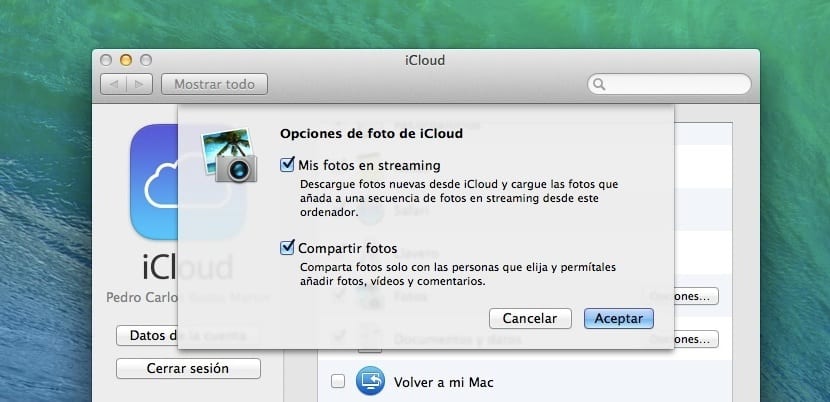
- Amint ez az opció aktiválódik, a streaming fotókat automatikusan automatikusan letölti a számítógépre.
- Most azt akarjuk tudni, hogy mi annak a mappának az útvonala, ahová ezeket a fotókat mentjük. A mappa elérési útja: Felhasználói mappánk / Könyvtár / Alkalmazástámogatás / iLifeAssetManagement / Assests / al
Van egy másik módja ennek a maszknak az automatikus elérésére, és ez az iPhoto segítségével történik, ehhez aktiválnunk kell az iCloud használatát, majd lépjünk a Shared> iCloud elemet, és válassza ki az egyik streaming fotót. Most a Fájl> Megjelenítés a keresőben menü> Eredeti fájl menüpontra megyünk, utána megnyílik a kérdéses mappa.
- A bemutatott fájl egy mappában található, amelynek neve betűkből és számokból áll. Egy mappa sok található az almappában, ami érdekel minket.
- A folyamat befejezéséhez, mivel az almappában számtalan mappánk van, és nem tudjuk, hogy melyik fotót szeretnénk, meg kell használjon intelligens mappát a meglévő fórumok rendezéséhez. Ehhez a Finder Fájl menüjébe megyünk, és létrehozunk egy Intelligens maszkot, amely után egy Finder ablak nyílik meg.

- A befejezéshez ki kell jelölnünk a keresési feltételeket, amelyek ebben az esetben a következők lesznek: csak az alban keressen, adjon hozzá új feltételt, válassza az Osztály és Képek lehetőséget, majd mentse.
Előfordulhat, hogy amikor az általunk létrehozott mappába megyünk, nem látjuk az összes fotót streamelés közben, amelyről tudjuk, hogy van. Ebben az esetben a Rendszerbeállítások menüpontra kell lépnünk, be kell írnunk a Spotlight elemet, és kattintson az Adatvédelem fülre. Ezután megyünk az almappába, és az ablakba húzzuk. A befejezéshez kiválasztjuk az almappát és töröljük, így a Spotlight újra indexeli, és megjelennek a fotók.
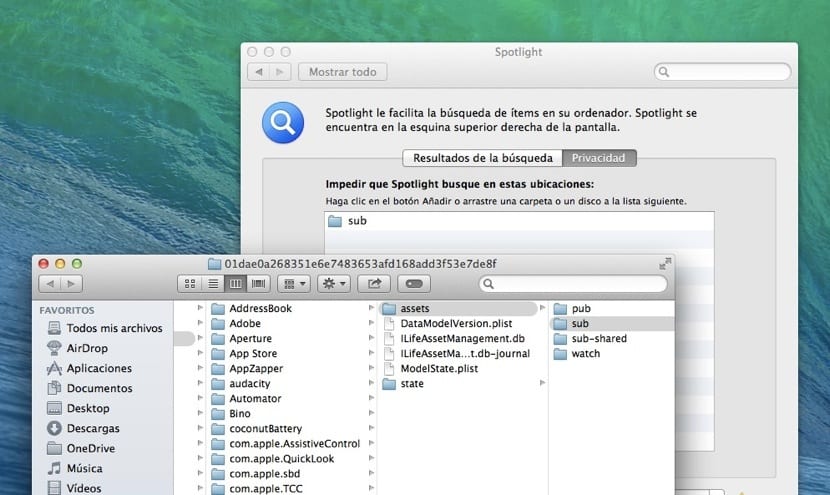
Amint láthatja, ez egy nagyon egyszerű módja annak, hogy a fényképek streamingje elérhető legyen anélkül, hogy az eljárás elvégzéséhez meg kellene nyitnia az iPhoto alkalmazást. Most fess kezet a munkához, és hozza létre az intelligens maszkot a fényképek streamingjéről, és felejtse el, hogy tovább kell várni, amíg egy program megmutatja neked.
Nagyon jó, de nagyon jó, megpróbálom.